Spark Руководство пользователя
Процедура калибровки
Выберите открытую зону и выполните следующие шаги:
1. Коснитесь строки состояния дрона в приложении, выберите Calibrate (Калибровать), а затем
следуйте инструкциям на экране.
2. Удерживайте дрон в горизонтальном положении и поверните его на 360 градусов. Индикаторы
состояния дрона непрерывно горят зеленым.
3. Удерживая дрон в вертикальном положении носом вниз, поверните его на 360 градусов вокруг
центральной оси.
4. Если индикаторы состояния дрона мигают красным, заново откалибруйте аппарат.
Если после проведения калибровки индикатор состояния дрона мигает красным и желтым,
следует перенести дрон в другое место и провести калибровку снова.
НЕ выполняйте калибровку компаса рядом с металлическими предметами, такими как
металлические мосты, автомобили, строительные леса.
Если индикатор состояния дрона мигает попеременно красным и желтым цветом после
опускания дрона на землю, это значит, что компас обнаружил магнитные помехи. Измените
свое местоположение.
Обновления прошивки
Для обновления прошивки дрона используйте приложения DJI GO 4 или DJI Assistant 2. Обновить
прошивку пульта дистанционного управления можно только через приложение DJI GO 4.
Использование приложения DJI GO 4
Подключите пульт дистанционного управления к дрону с помощью приложения DJI GO 4. Вы получите
уведомление в случае выпуска новой версии прошивки. Чтобы начать обновление, подсоедините ваше
мобильное устройство к Интернету и следуйте указаниям на экране.
Используя доступ к интернету через приложение DJI Assistant 2
следуйте инструкциям ниже для обновления прошивки с помощью DJI Assistant 2:
1. Выключите дрон и подключите его к компьютеру при помощи порта Micro USB и кабеля Micro USB.
50 © 2017 DJI Все права защищены.
Квадрокоптеры, стедикамы по лучшим ценам https://masterfly.ru

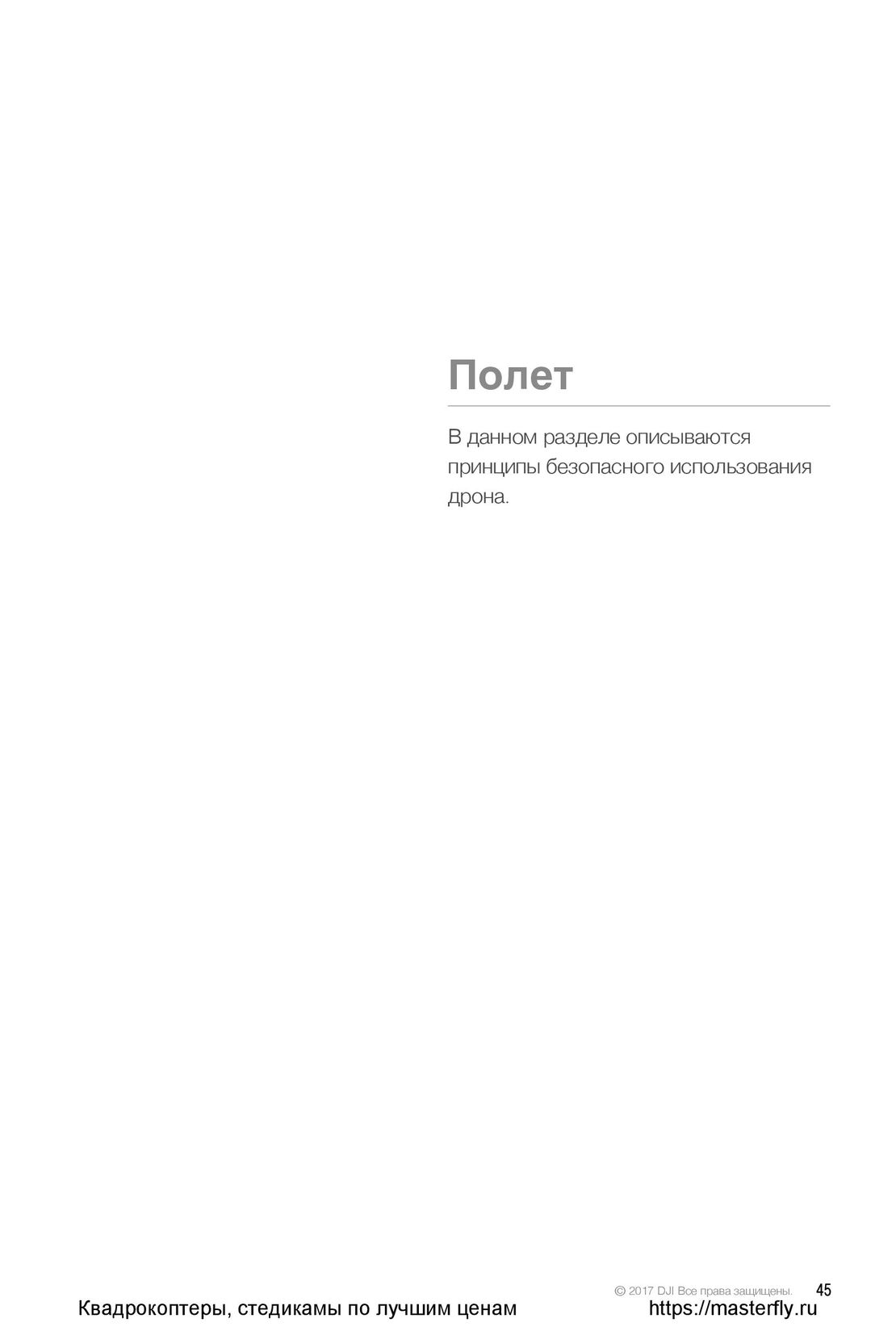 45
45 46
46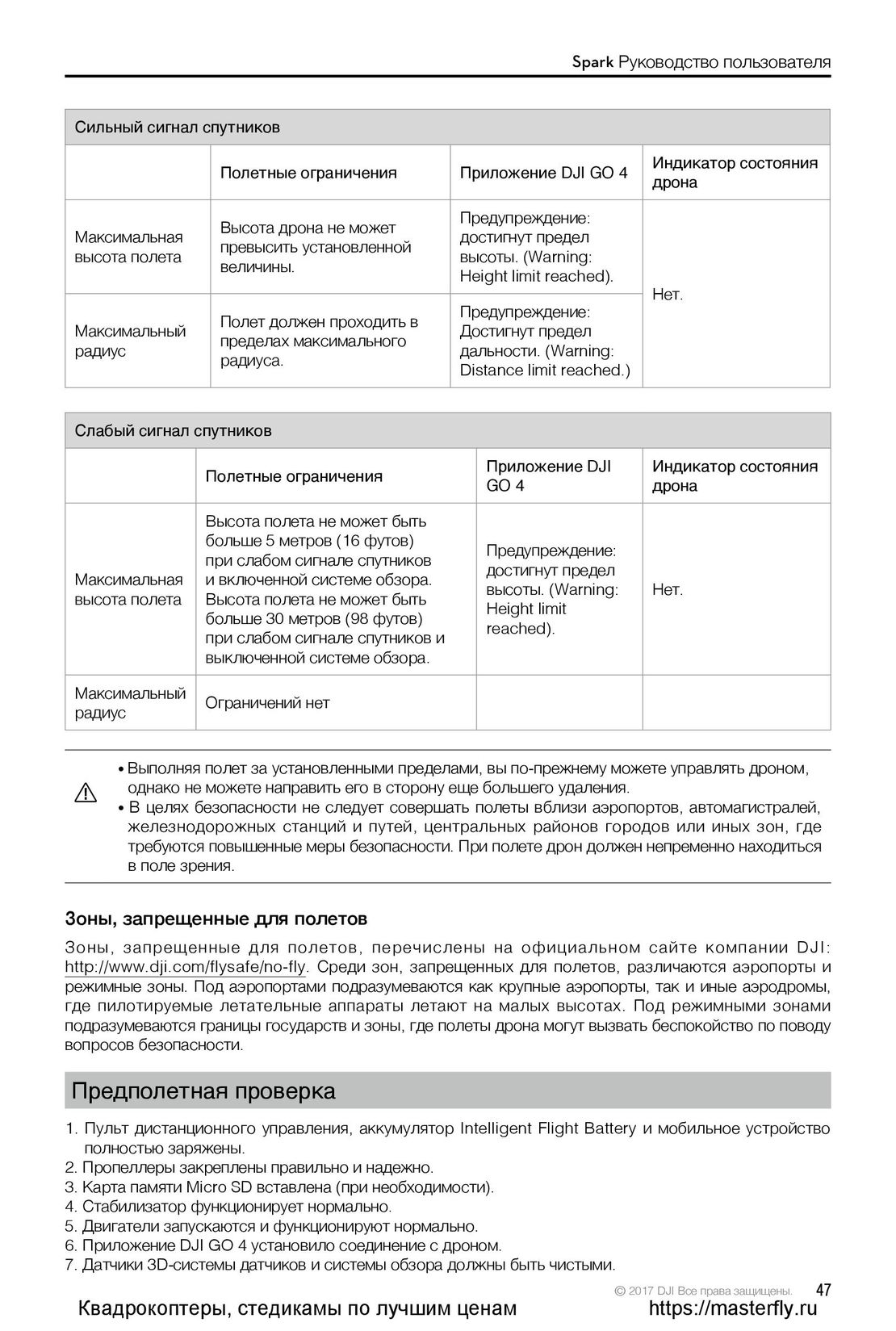 47
47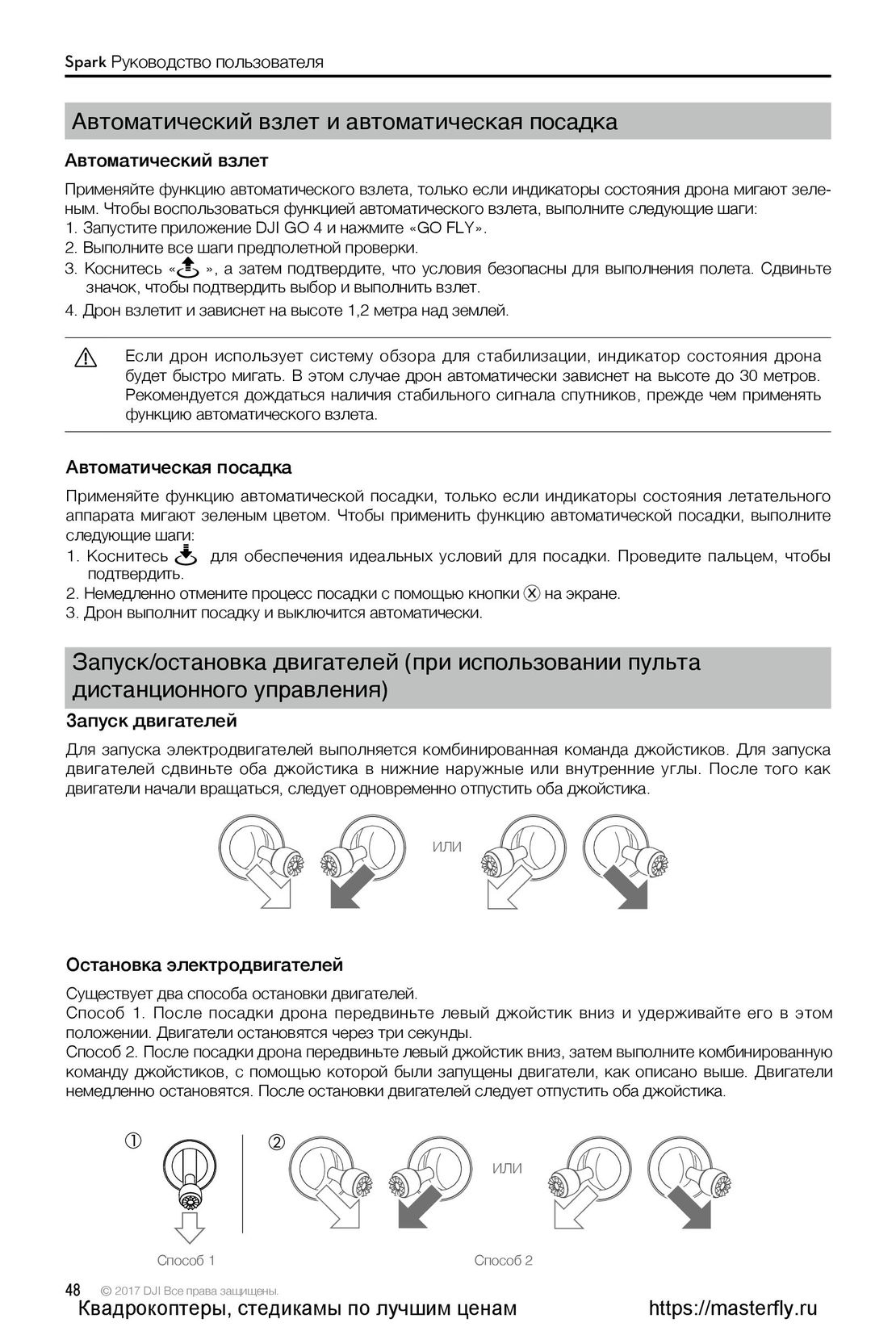 48
48 49
49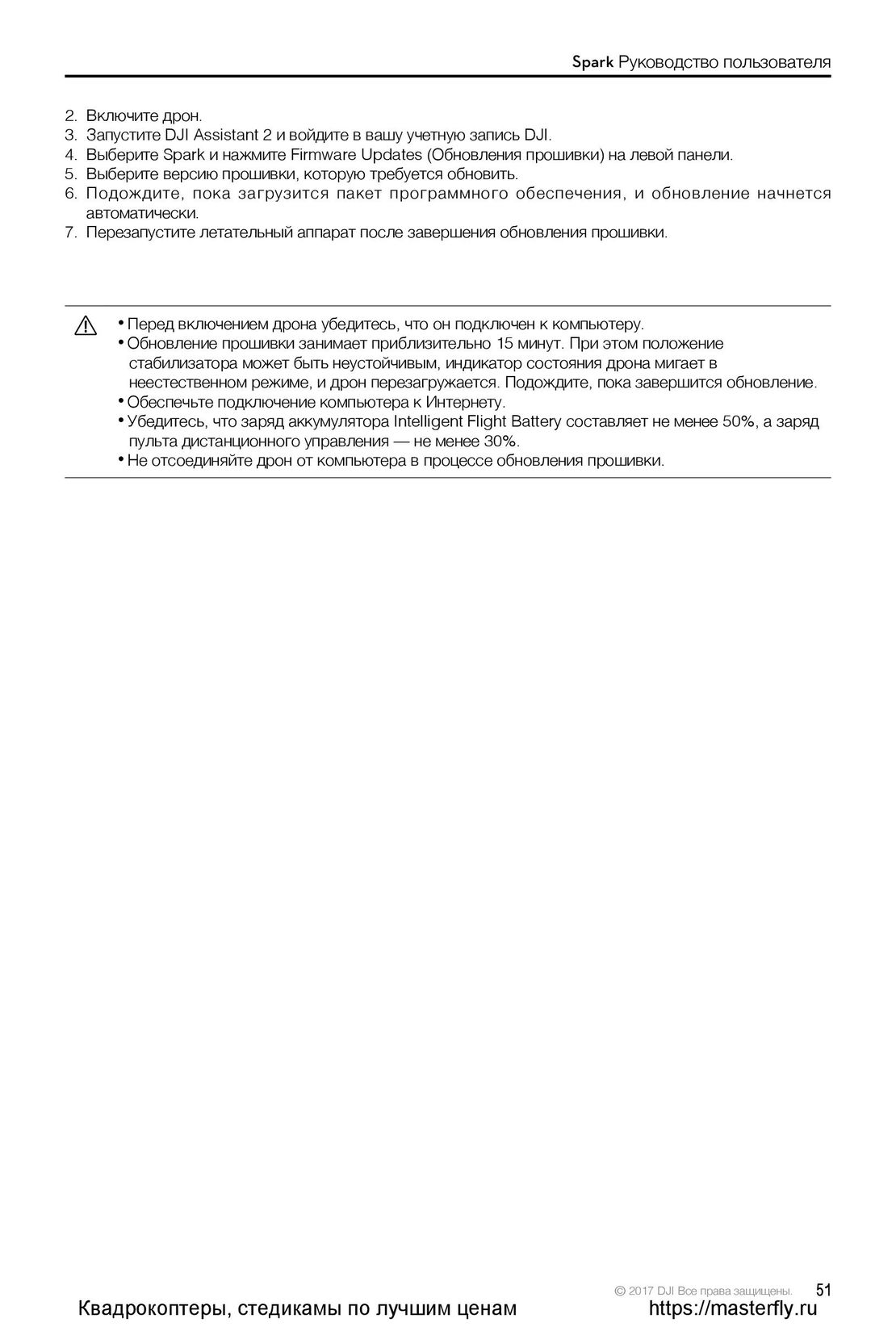 51
51 52
52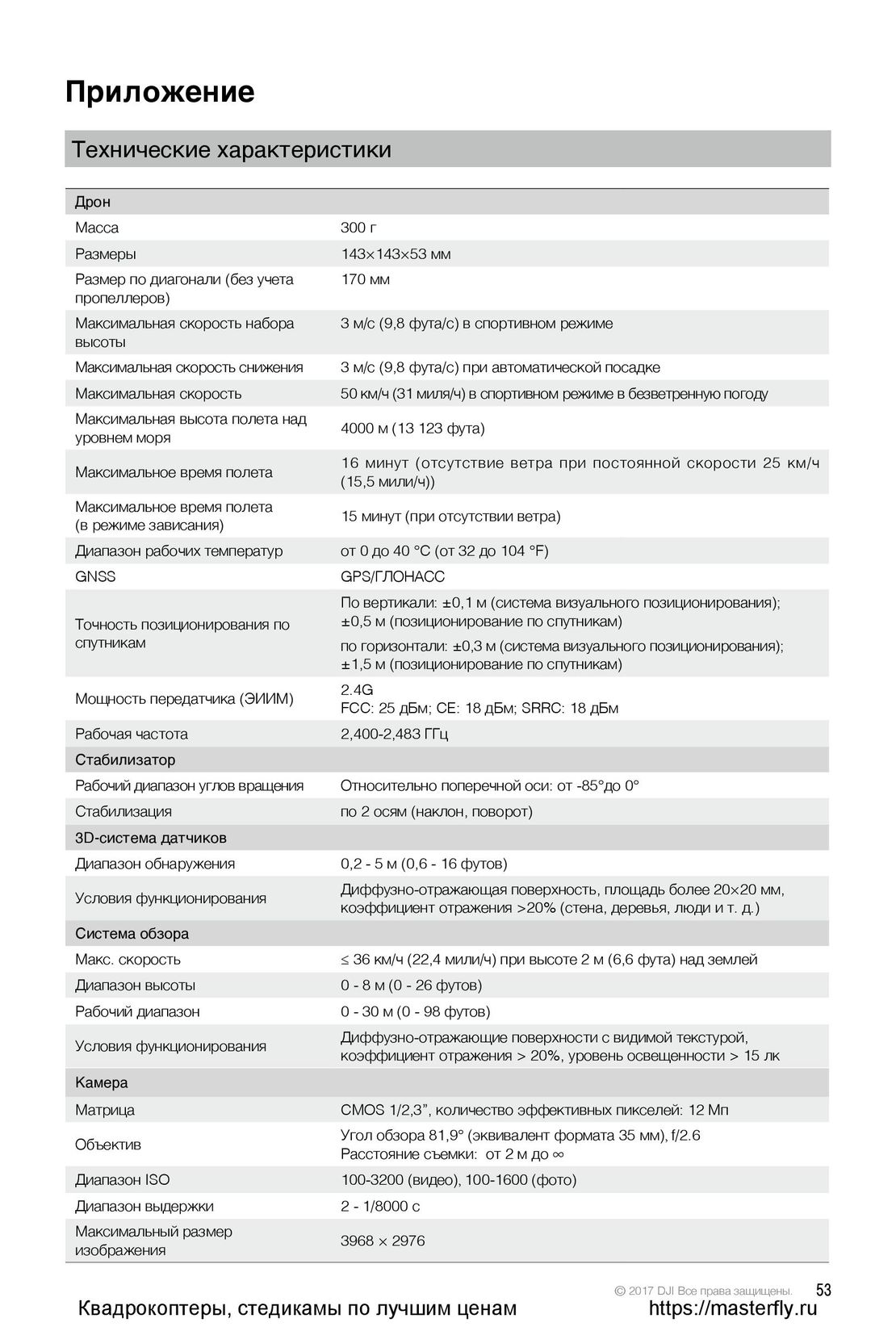 53
53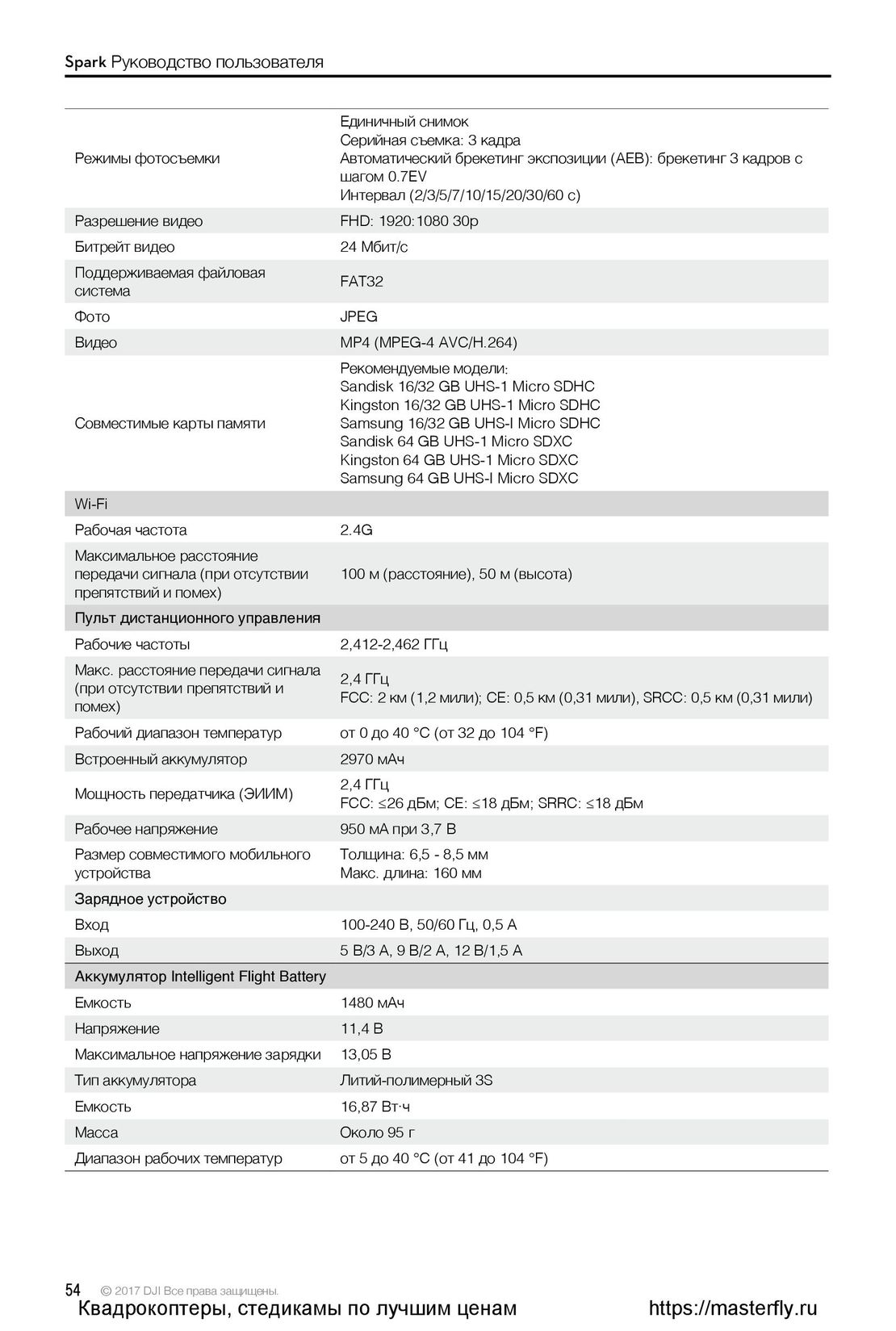 54
54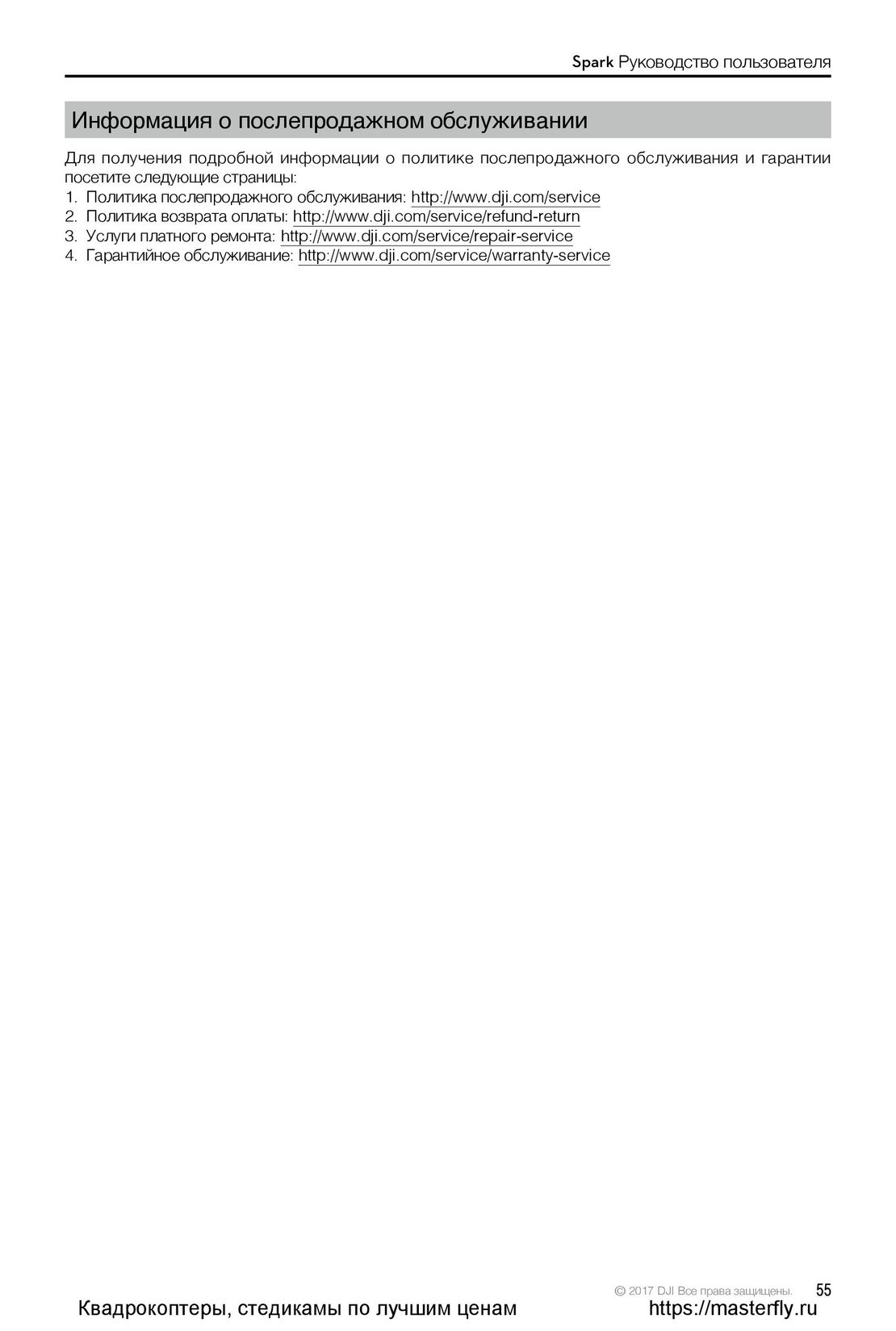 55
55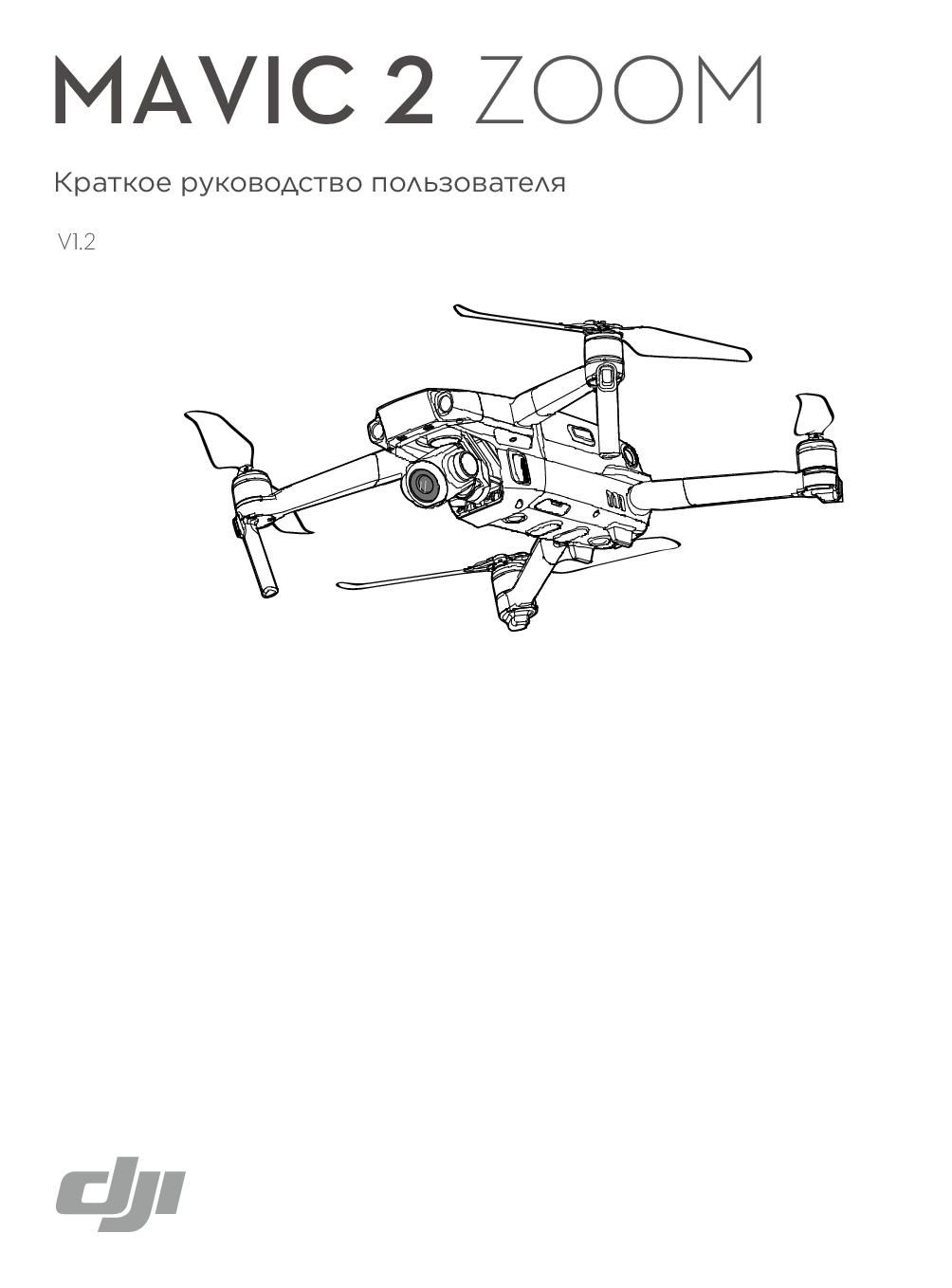 DJI Mavic 2 Zoom краткая инструкция на русском
DJI Mavic 2 Zoom краткая инструкция на русском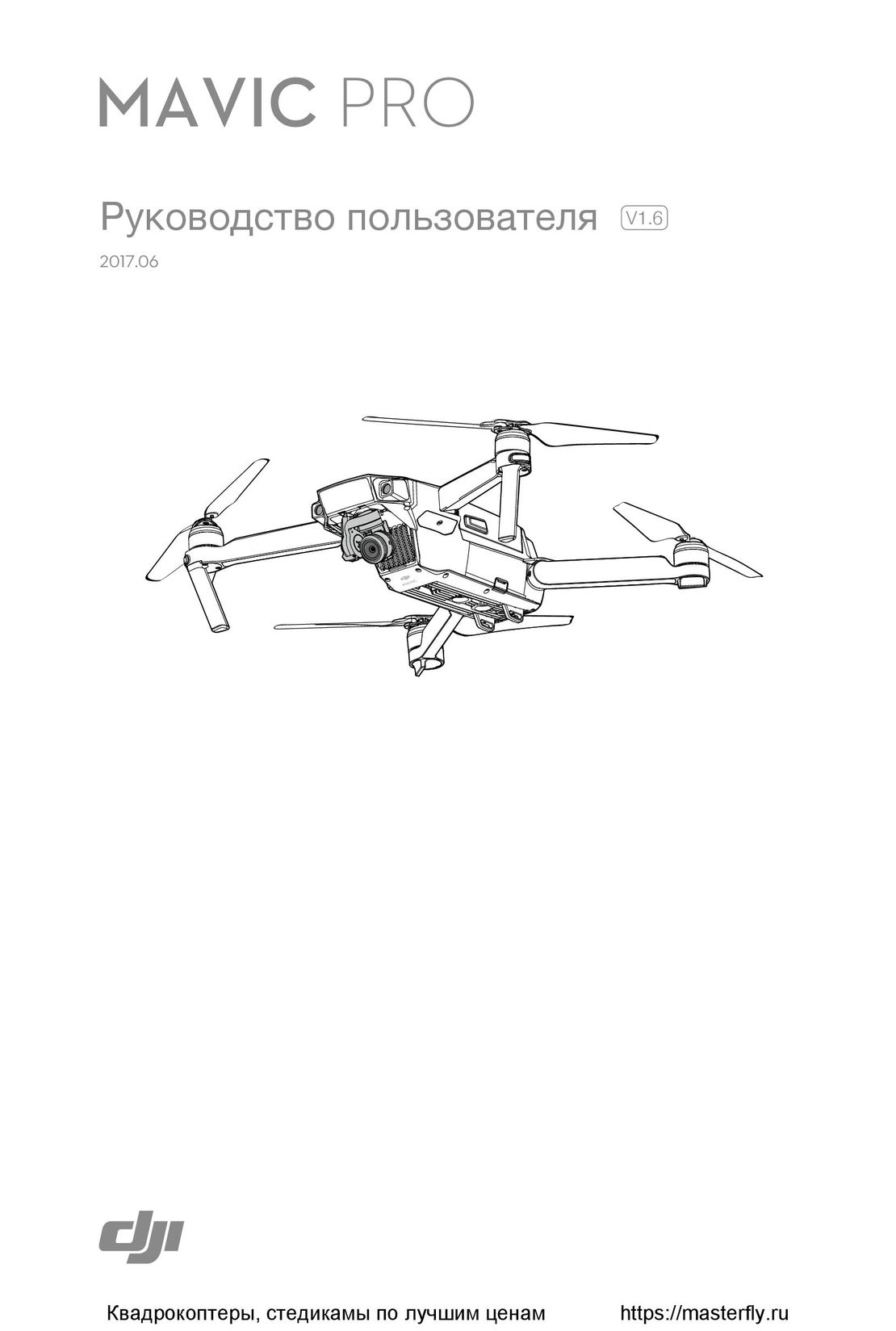 DJI Mavic Pro и Pro Platinum инструкция на русском
DJI Mavic Pro и Pro Platinum инструкция на русском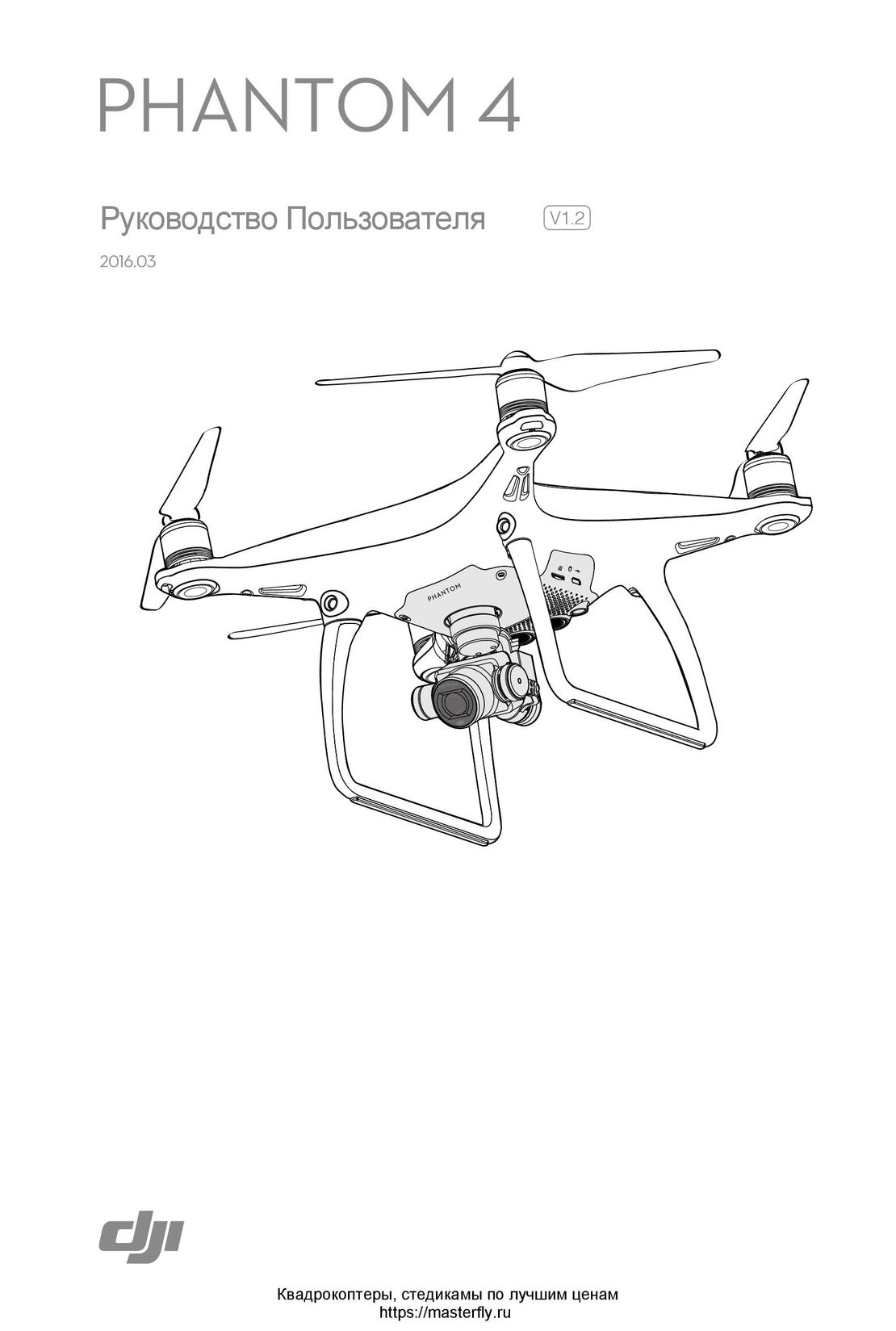 DJI Phantom 4 инструкция на русском
DJI Phantom 4 инструкция на русском Syma X5UW инструкция на русском
Syma X5UW инструкция на русском Syma X7 инструкция на русском
Syma X7 инструкция на русском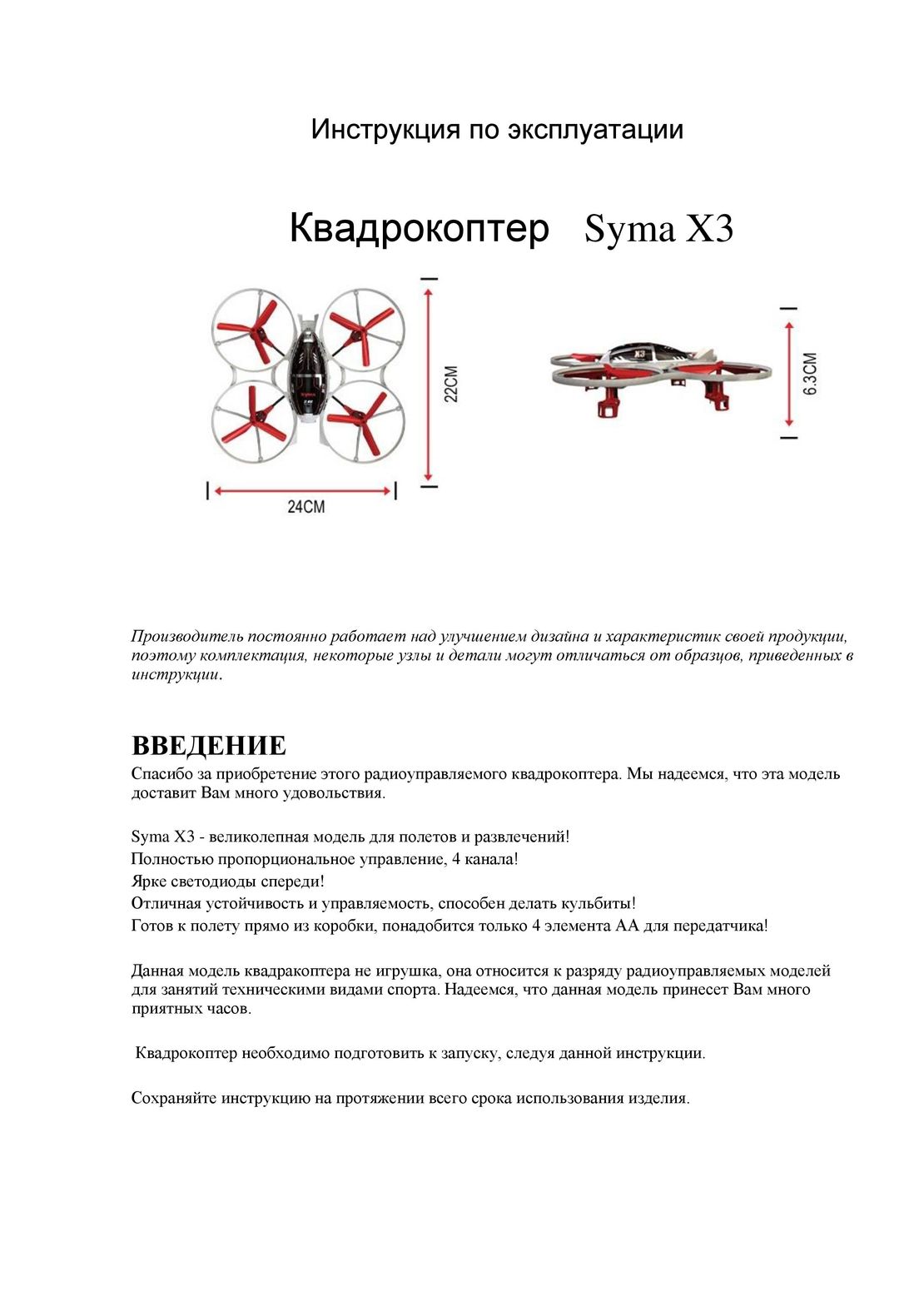 Syma X3 инструкция на русском
Syma X3 инструкция на русском